在 Windows 10 上安裝 Microsoft Office 應用後,您可能有很多理由要卸載它們。也許,您必須為另一台計算機從 Microsoft 365(以前稱為 Office 365)、Office 2021、Office 2019 或 Office 2016 中釋放 Office 許可證。應用程序無法正常運行,您想要重新安裝軟件來解決問題。您不想再使用該產品,而是希望降級到以前的版本或永久卸載它。
無論出於何種原因,在 Windows 10 上,您都可以通過多種方法從您的計算機中卸載 Microsoft Office
本指南將教您從 Windows 10 安裝卸載 Office 的步驟,包括從 Microsoft 365、Office 2021、Office 2019 和 Office 2016 卸載 Office。
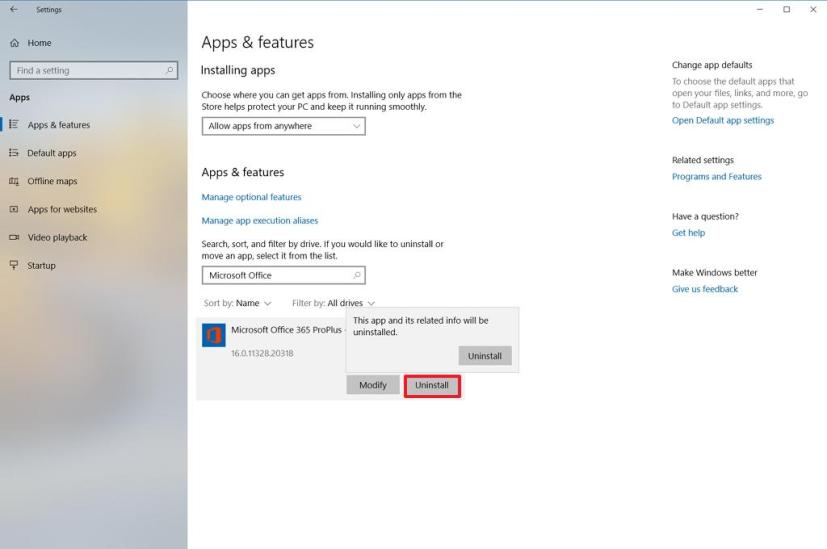
使用設置從 Windows 10 中卸載 Office
要使用設置從 Windows 10 中卸載 Microsoft Office,請使用以下步驟:
在 Windows 10 上打開設置。
點擊應用和功能。
@media only screen and (min-寬度:0px)和(最小高度:0px){ div[id^=”bsa-zone_1659356193270-5_123456″] { 最小寬度:300p X;最小高度:250px; } } @media only screen and (min-width: 640px) and (min-height: 0px) { div[id^=”bsa-zone_1659356193270-5_123456″] { min-width: 120px;最小高度:600px; } }
選擇Microsoft Office 365 安裝或您購買的套件的名稱,例如“Microsoft Office 365 Home”, “Microsoft Office Home and Student 2021″,或“Microsoft Office Home and Student 2019″。
單擊卸載按鈕。
再次點擊卸載按鈕。
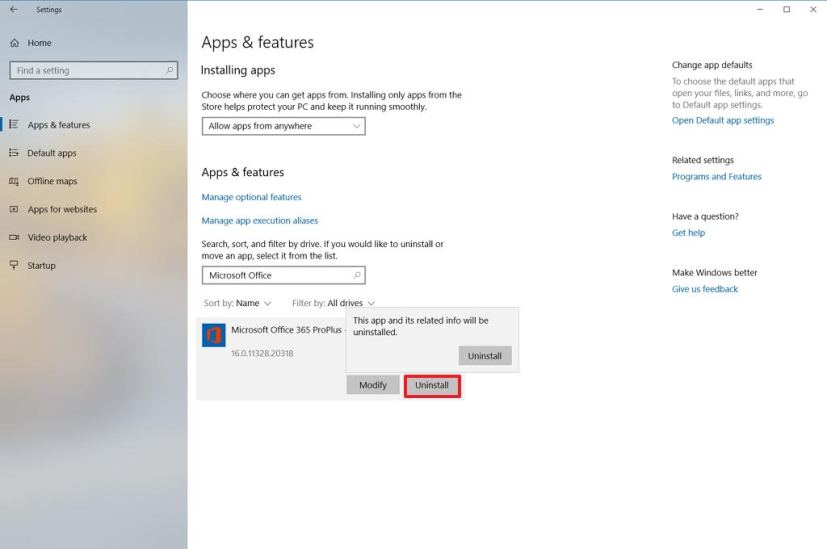
繼續屏幕上的說明。
完成這些步驟後,Office 應用將從您的 Windows 10 安裝中刪除。
或者,在以前版本的操作系統上,您可以打開控制面板 並從“程序和功能”頁面卸載該套件。
Microsoft 提供了一個簡單的修復工具來幫助您快速卸載所有 Microsoft 365 (Office 365)、Office 2021、2019、2016 或 2013 都完全來自您的計算機。
要使用“Microsoft 支持和恢復助手”工具從 Windows 10 中刪除 Office,請執行以下步驟:
雙擊該文件以啟動卸載程序。
單擊安裝按鈕。
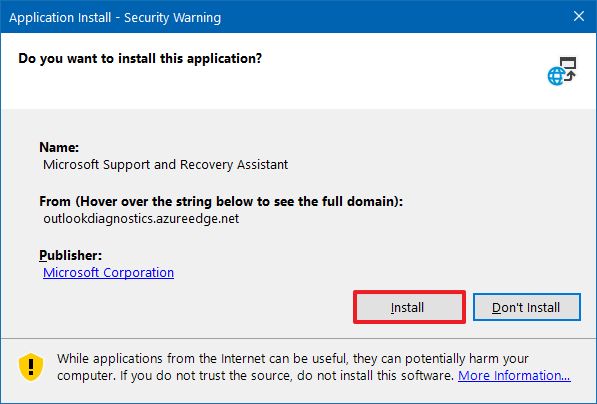
單擊同意按鈕確認條款。
選擇要從 Windows 10 中刪除的 Office 版本。
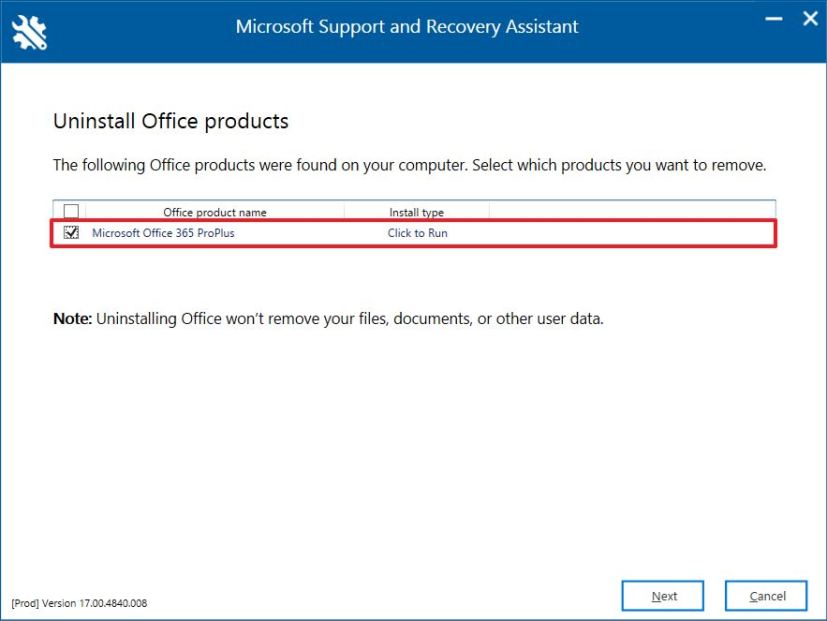
單擊下一步按鈕。
選中該選項以確認您已保存您的工作。
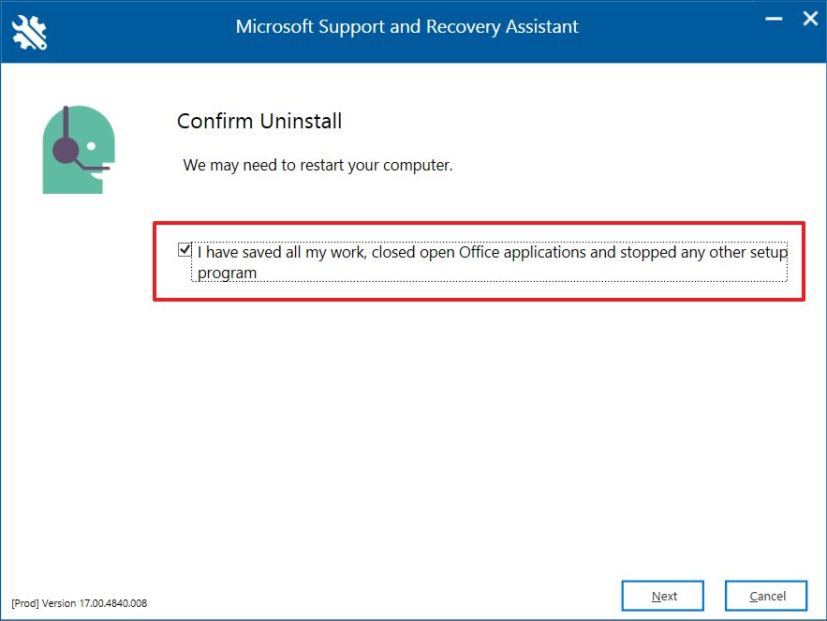
單擊下一步按鈕卸載 Microsoft 365 Office。
單擊重新啟動 按鈕。
單擊否 按鈕。
提交所需的調查以完成該過程。
完成這些步驟後,Microsoft 365 訂閱提供的 Office 應用將不再在 Windows 10 上可用。
Microsoft Office 應該從 Windows 10 中完全消失,現在您可以繼續或從您的 Office 在線帳戶重新安裝 Office 365 或手動使用 Office 2021 的獨立安裝。
您無法再使用 Microsoft 365 (Office 365) 卸載單個應用程序,例如 Word 或 Excel。但是,當您購買套件的獨立版本時,您仍然可以刪除個別應用。
@media only screen and (min-width: 0px) and (min-height: 0px) { div[id^=”bsa-zone_1659356403005-2_123456″] { 最小寬度:300px;最小高度:250px; } } @media only screen and (min-width: 640px) and (min-height: 0px) { div[id^=”bsa-zone_1659356403005-2_123456″] { min-width: 300px;最小高度:250px; } }


